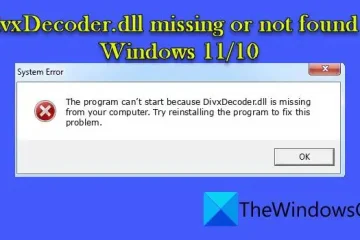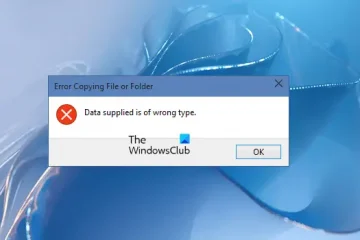アプリケーションを正しく開始できませんでした (0xc000012d) というエラーが引き続き発生し、悩まされている場合は、この投稿が役立つ可能性があります。このエラーは通常、アプリケーションの依存関係に問題がある場合、または他のシステム コンポーネントと競合している場合に発生します。エラー メッセージは次のとおりです。
アプリケーションを正しく起動できませんでした (0xc000012d)。 [OK] をクリックしてアプリケーションを閉じます。
幸いなことに、いくつかの簡単な提案に従ってエラーを修正できます。
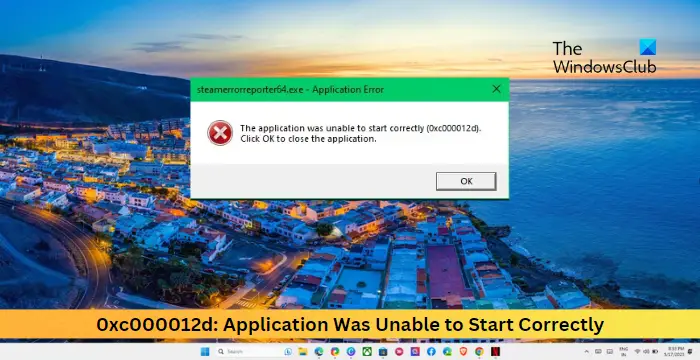
アプリケーションを修正する正しく起動できませんでした (0xc000012d)
Windows 11/10 でアプリケーションを起動中にエラー 0xc000012d、アプリケーションを正しく起動できませんでしたを修正するには、次の提案に従ってください:
デバイス ドライバーを更新する SFC を実行し、 DISMR管理者としてアプリケーションを実行するMicrosoft Visual C++ 再頒布可能ファイルを更新するWindows Update をロールバックするアプリの exe ファイルへのフル コントロールを許可するクリーン ブート モードでのトラブルシューティングシステムをエラーが発生する前の時点に復元する
次に、これらを詳しく見てみましょう。
1 ] デバイス ドライバーを更新する
まず、デバイス ドライバーを更新することから始めます。これは、ドライバーが古いか破損していることがエラー 0xc000012d の原因となる場合があるためです。
2] SFC と DISM を実行します
システム ファイルの破損は、アプリケーションの起動に問題が発生するもう 1 つの原因です。 SFC および DISM スキャンを実行すると、これらのファイルを簡単にスキャンして修復できます。方法は次のとおりです。
3] 管理者としてアプリケーションを実行します
エラー 0xc000012d (アプリケーションを正しく開始できませんでした) は、権限がないことが原因で発生することもあります。管理者として実行可能ファイルを実行すると、エラーを修正できる可能性があります。これを行うには、exe ファイルを右クリックし、[管理者として実行] を選択します。
4] Visual C++ 再頒布可能パッケージを更新します
C++ 再頒布可能ファイルは、事前に開発されたコードの使用と複数のアプリのインストールを可能にするランタイム ライブラリ ファイルです。パッケージが古くなったり破損したりすると、プログラムやアプリケーションが誤動作する可能性があります。これを修正するには、必要なバージョンを再度インストールする必要があります。 Visual C++ 再頒布可能パッケージを更新する方法は次のとおりです。
5] Windows Update をロールバックする
Windows を更新した後にエラー 0xc000012d が発生した場合は、更新プログラムをアンインストールすることを検討してください。アップデートをアンインストールするには、次の手順に従います。
Windows キー + R を押してファイル名を指定して実行ダイアログ ボックスを開きます。「appwiz.cpl」と入力してEnter キーを押します。 。[プログラムのアンインストールまたは表示] ページで、インストールされたアップデートの表示をクリックします。最近インストールしたアップデートを右クリックし、アンインストールを選択します。
それでも、機能アップデートのインストール後に問題が発生した場合、この投稿では機能アップデートをロールバックする方法を説明します。
6] アプリの exe ファイルへのフル コントロールを許可する
ファイルのアクセス許可が間違っていることも、アプリケーションを正しく起動できなかったというエラーが発生する原因である可能性があります。ファイルにフル コントロールを付与し、エラーが発生するかどうかを確認します。方法は次のとおりです:
exe ファイルを右クリックし、プロパティを選択します。セキュリティタブに移動し、編集をクリックします。 グループ名またはユーザー名でユーザー アカウントを選択し、下のフル コントロールオプションをオンにします。OKをクリックして変更を保存し、プロパティを閉じます。 。ファイルを開いて、エラーが修正されるかどうかを確認してください。
これを行う前に注意し、アプリケーションを完全に信頼していることを確認してください。
7] クリーン ブート モードでのトラブルシューティング
クリーン ブートを実行すると、最小限のドライバーとスタートアップ プログラムで Windows が起動し、バックグラウンドプログラムがプログラムを妨害しています。ゲームがクリーン ブート モードでスムーズに動作する場合は、手動でプロセスを 1 つずつ有効にして、どのプロセスが原因であるかを確認します。特定したら、そのソフトウェアを無効にするかアンインストールします。
8] エラーが発生する前の時点にシステムを復元します
エラー 0xc000012d がまだ修正されない場合は、システムの復元を実行します。復元ポイントに保存した以前のバージョンの Windows を再インストールすることでデバイスを修復します。システムの復元を実行する方法は次のとおりです。これは、システムの復元ポイントを以前に作成した場合にのみ実行できることに注意してください。
お読みください:このアプリはお使いのデバイスでは動作しません Microsoft Store エラー
これらの提案がお役に立てば幸いです。
その他の同様のエラー: アプリケーションを正しく開始できませんでした:
Windows のエラー コード 0xc000012d とは何ですか?
エラー コード 0xc000012d は通常、無効な Windows 実行可能ファイルを実行しようとしているときに発生します。この問題は、ファイルに必要な権限がない場合、または信頼できないソースからダウンロードされた場合に発生する可能性があります。
エラー 0xc000012d を修正するにはどうすればよいですか?
ファイルを開くときにエラー 0xc000012d を修正するにはアプリケーションを更新し、Visual C++ 再頒布可能パッケージを更新し、Windows Update をロールバックします。それでも問題が解決しない場合は、エラーが発生する前の時点にシステムを復元してください。